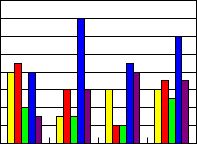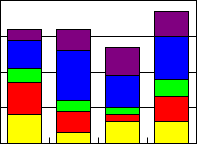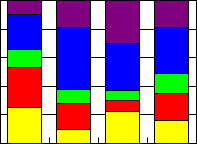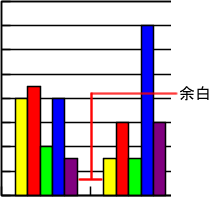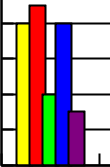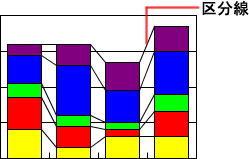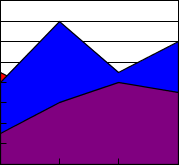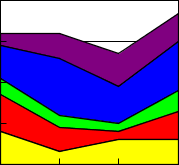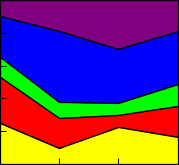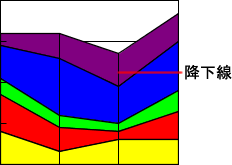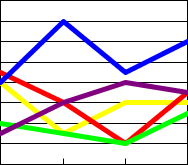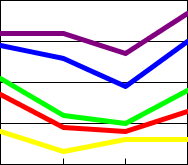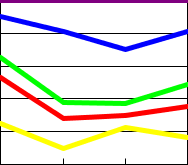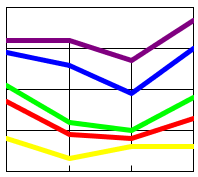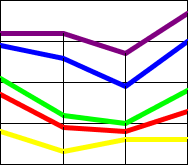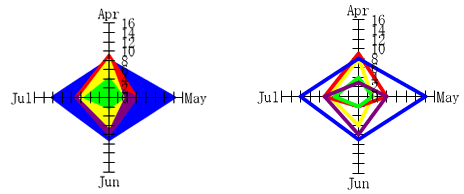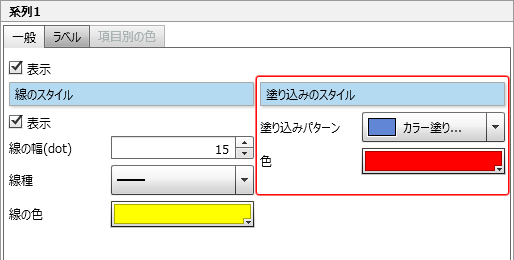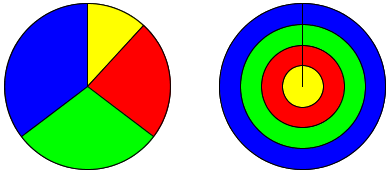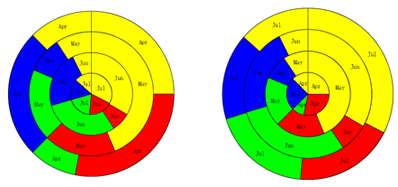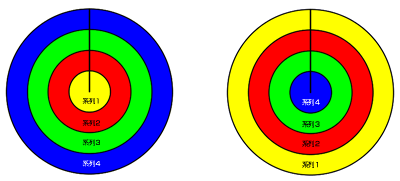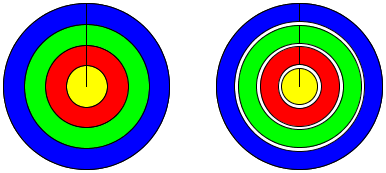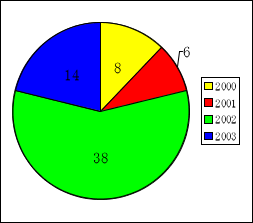4-8-10 データマーカーの設定を変更する
[チャート設定]ダイアログの[データマーカー]では次の設定を変更できます。
矩形チャートの場合
系列の並べ方、系列データ同士の重なり、項目データ間の表示間隔、区分線、降下線、補助線の表示/非表示
円形チャートの場合
内部の塗り込み(レーダーグラフ)、系列方向、半径方向の向き、ラベルの引き出し表示(円グラフ、ドーナツグラフ)
矩形チャートのデータマーカー設定
矩形チャート(棒グラフ、折れ線グラフ、面グラフ)の設定項目は次のとおりです。
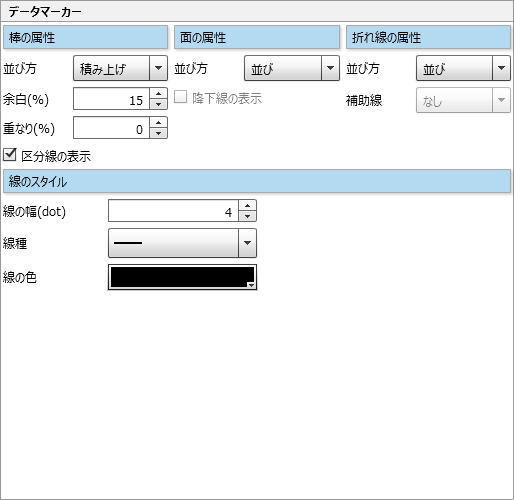
項目 | 説明 |
|---|---|
棒の属性 | 棒の並び方や項目データ間の余白、区分線の表示/非表示などを設定します。 棒グラフのみ有効な設定項目です。
|
面の属性 | 面の並び方と降下線の表示/非表示を設定します。面グラフのみ有効な設定項目です。
|
折れ線の属性 | 折れ線の並び方と補助線の表示/非表示を設定します。折れ線グラフのみ有効な設定項目です。
|
円形チャートのデータマーカー設定
円形チャートの場合、レーダーグラフと円グラフ、ドーナツグラフで[データマーカー]の設定項目が異なります。
レーダーグラフのデータマーカー設定
レーダーグラフの設定項目は次のとおりです。
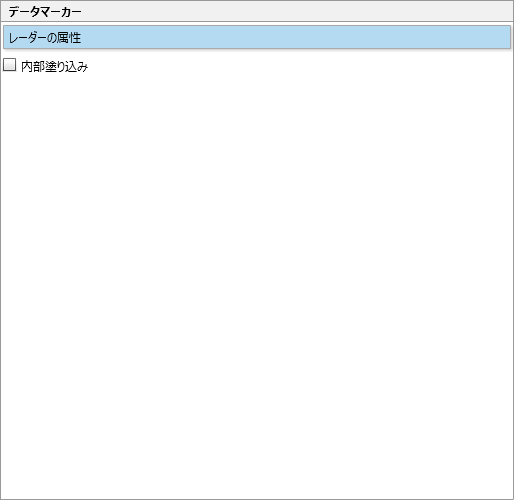
項目 | 説明 |
|---|---|
レーダーの属性 |
|
円グラフ・ドーナツグラフのデータマーカー設定
円グラフおよびドーナツグラフの設定項目は次のとおりです。
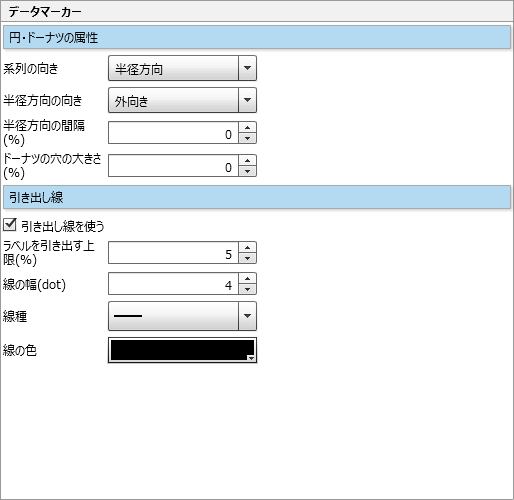
項目 | 説明 |
|---|---|
円・ドーナツの属性 |
|
引き出し線 |
|
制限
引き出したラベルが他の系列ラベルと重なったり、チャートエリアをはみ出したりする場合は、ラベルは引き出されません。引き出されなかったラベルは、他の系列のラベルと重なることがあります。
引き出し線を使用する場合は、グラフの周りに十分な余白が確保されていることを確認してください。
引き出し線と他の系列のラベルが重なることがあります。
[チャート設定]ダイアログの[系列n](nは任意の数字)の[ラベル]タブで、意図的に円の外に表示するよう設定されているラベルにも引き出し線が表示されます。
系列のラベルに関する設定は、「4-8-11 系列の設定を変更する」の「系列のラベル-円形チャートの[ラベル]タブ」を参照してください。